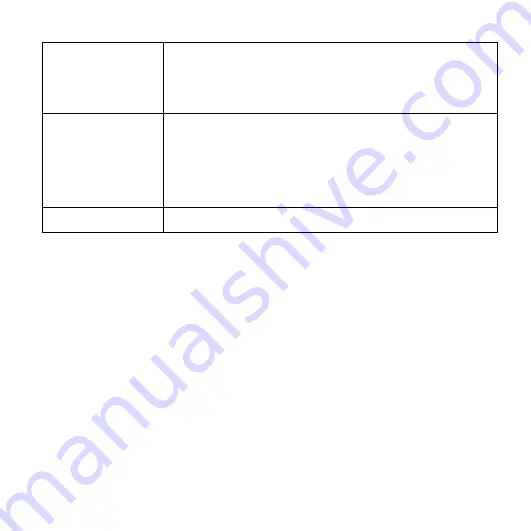
27
knopinstellingen naar de systeemgekozen
fabriekinstellingen.
USB-Modus
U kunt deze camera als een PC-camera of
verwijderbare disk gebruiken. [PC Camera]: Gebruik
als een PC camera; [Massa-opslag]: Gebruik als een
verwijderbare disk.
Firmwareversie
Deze functie toont de softwareversie.
5.Afspelen
Afspelen van filmclips
1: Stel de camcorder in op playbackmodus.
2: Druk de joystick naar links of rechts om de filmclips te selecteren die u
wenst af te spelen.
3: Druk op de
SLUITER
knop om het spelen te starten. Druk op de
OK
knop om dit te pauzeren en druk opnieuw hierop om verder te gaan.
Druk de joystick naar rechts om snel vooruit te gaan en druk de joystick
Summary of Contents for PC36HD
Page 1: ...PC36HD...
Page 11: ...10 Monitor screen display Capture...
Page 12: ...11 Video record mode...
Page 13: ...12 Playback mode...
Page 40: ...PC36HD...
Page 51: ...11 Mode Enregistrement Vid o...
Page 52: ...12 Mode LECTURE...
Page 80: ...PC36HD...
Page 90: ...10 Bildschirmanzeige Fotomodus...
Page 91: ...11 Videomodus...
Page 92: ...12 Wiedergabemodus...
Page 120: ...PC36HD...
Page 130: ...10 impostando la funzione Stampa Data nel menu cattura Schermata video del monitor Cattura...
Page 131: ...11 Modalit Registrazione Video...
Page 132: ...12 Modalit Riproduzione...
Page 162: ...PC36HD...
Page 173: ...11 Weergave van het monitorscherm Opname...
Page 174: ...12 Video opname modus...
















































